线上教学如何做?教务人员带您学!
吉林工师教科院线上教学操作步骤
教师教育基础大班课:蓝墨云班课轻直播+QQ群直播简易操作步骤:

云班课-轻直播操作步骤(电脑版)
步骤一:打开https://www.mosoteach.cn/web/index.php?c=passport网址登录,点击“我创建的”课程。
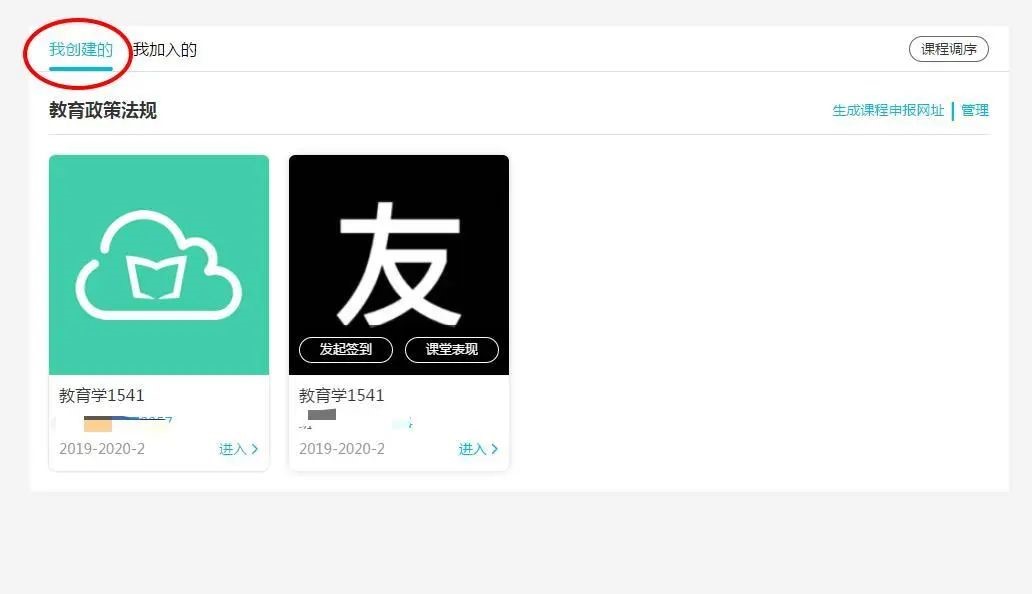
步骤二:选择您需要创建轻直播的课程后,点击“活动”、“轻直播”。
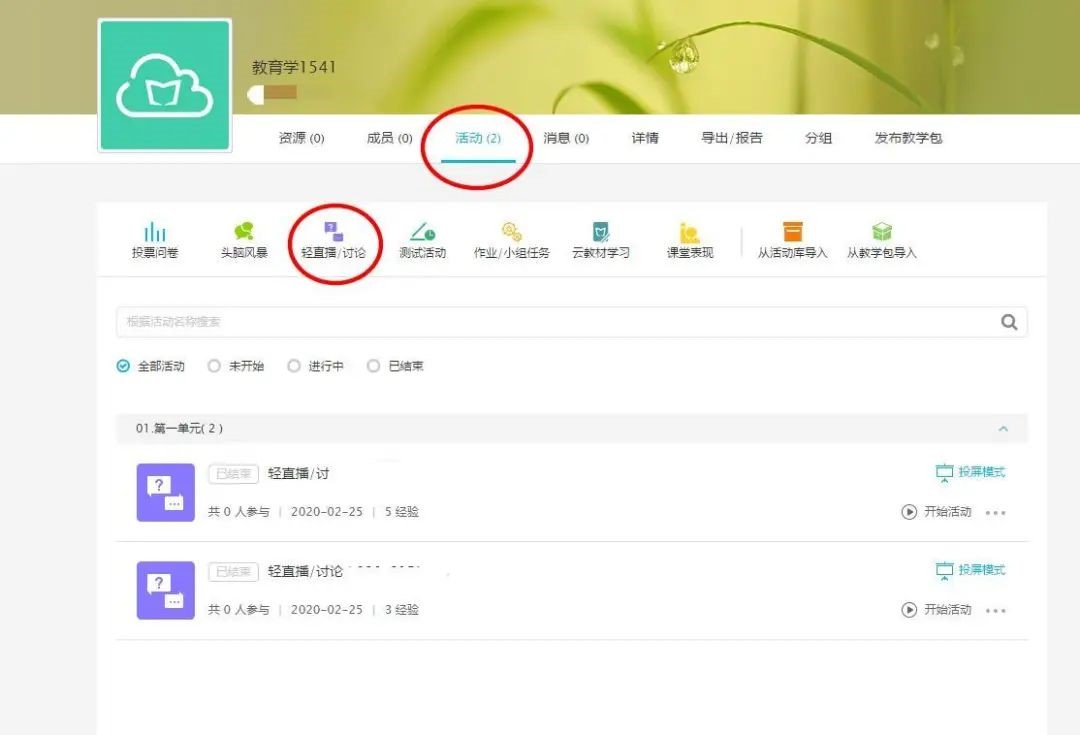
步骤三:填写相关内容并点击“确定”。
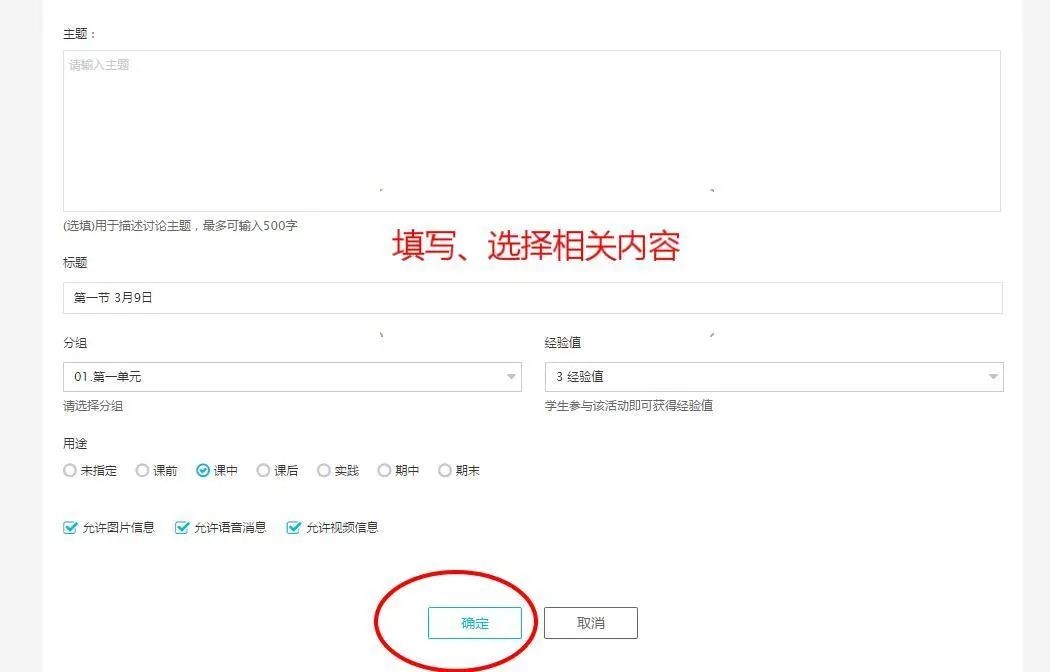
步骤四:详细信息确定后,选择刚创建的轻直播,点击“开始直播”。
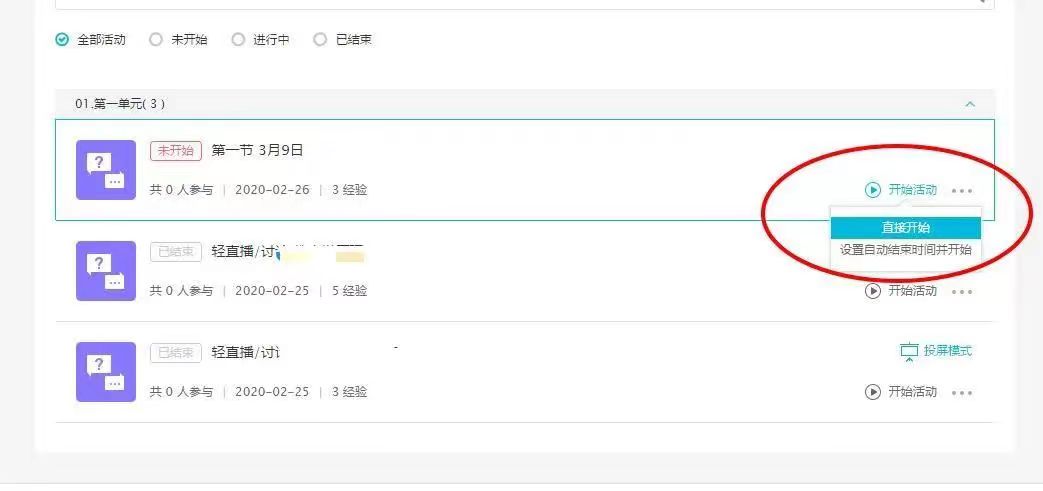
步骤五:进入轻直播,教师可以上传图片、视频等,如下图。
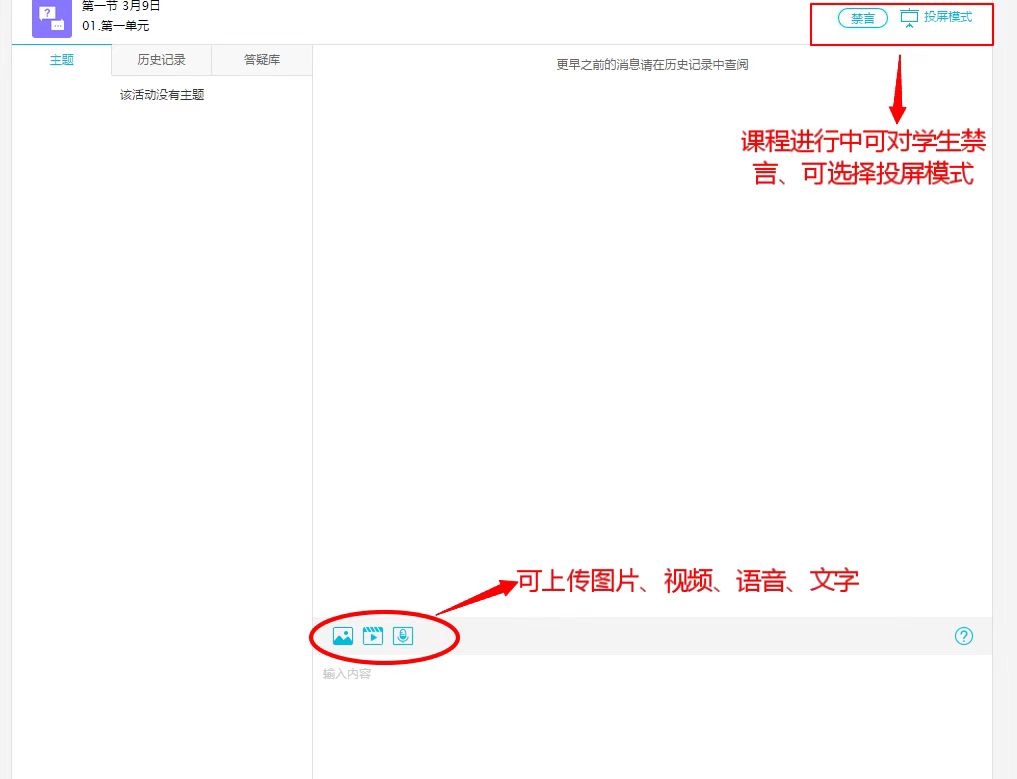
步骤六:课程结束后点击“结束课程”。
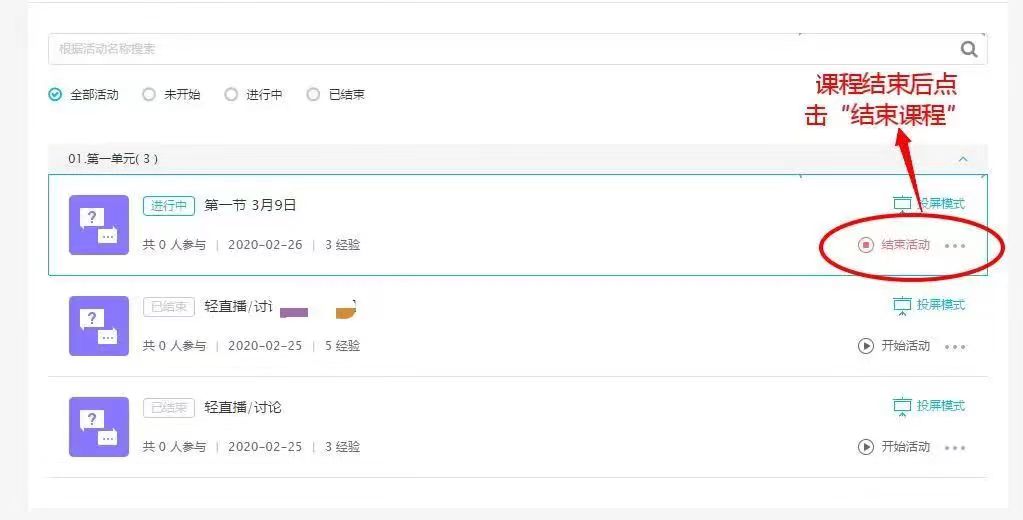
QQ群直播间操作步骤(电脑版)
步骤一:打开创建好的群聊窗口后点击右上角“课”字图标(群课堂)。
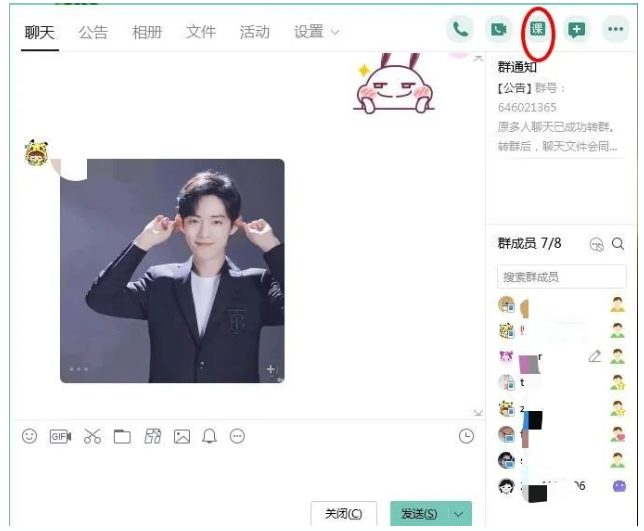
步骤二:弹出页面后点击“开始上课”。(首次使用群课堂电脑会自动安装插件,请使用者耐心等待)
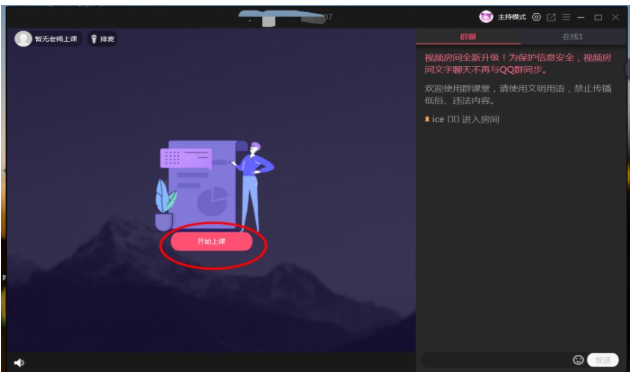
步骤三:在“正式上课”前会弹出调试界面,调试好后点击“开始上课”进入正式直播。
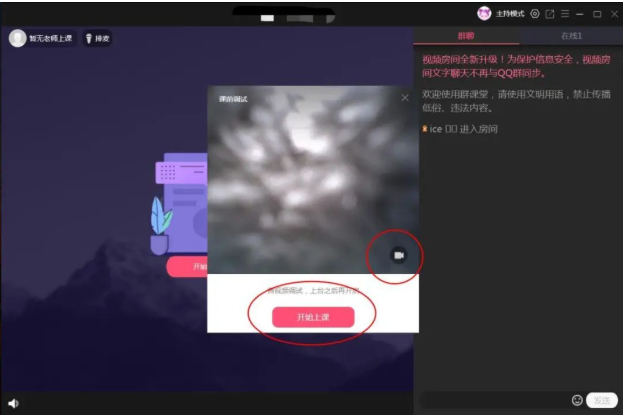
步骤四:正式进入直播后界面如下图,可根据上课需求开启摄像头或与学生连麦(可同时进行)。
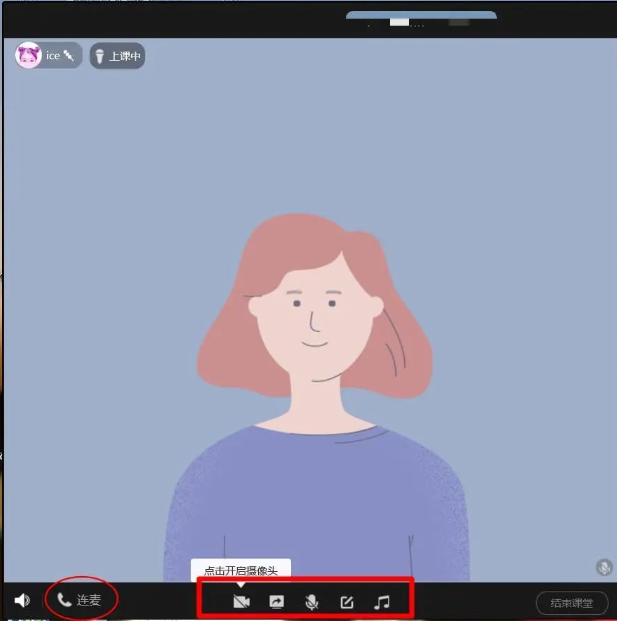
步骤五:根据上课需求点击摄像头右一按钮可上传ppt、视频、图片,右侧边框内可进行群聊并可见在线人数。
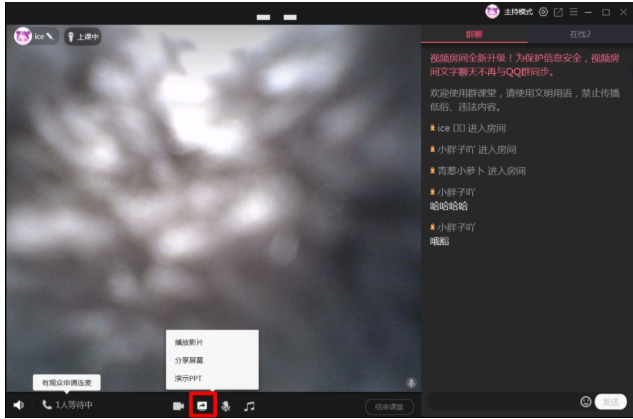
步骤六:建议老师在直播时进行禁言模式,操作步骤:设置、禁言管理、全员禁言。
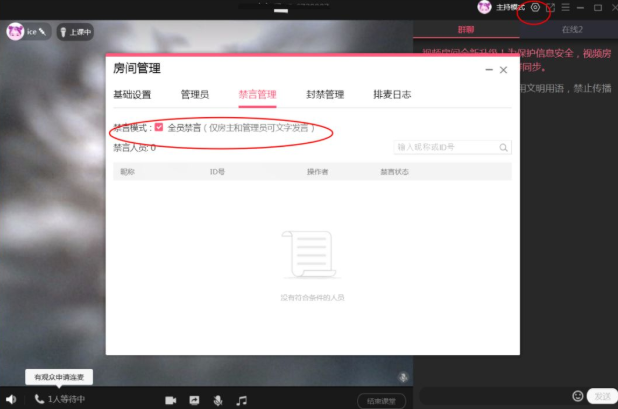
步骤七:结束直播,点击左上角“上课中”按钮,可见上课时长,准备下课时点击“结束直播”三选一即可。
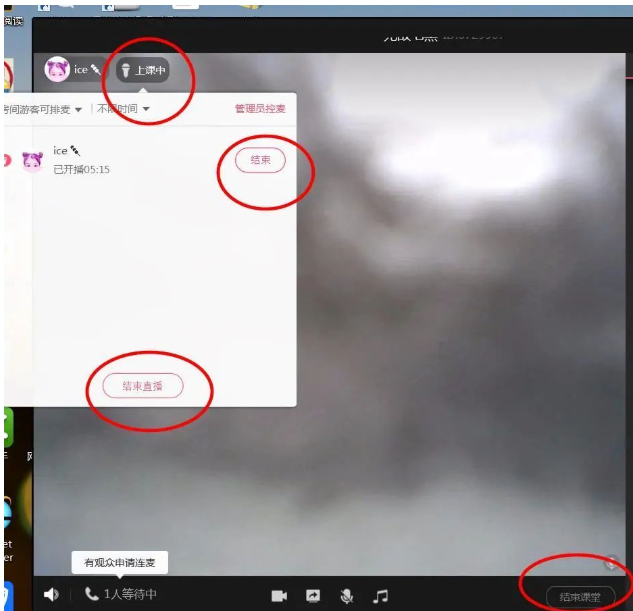
qq直播实践操作场景
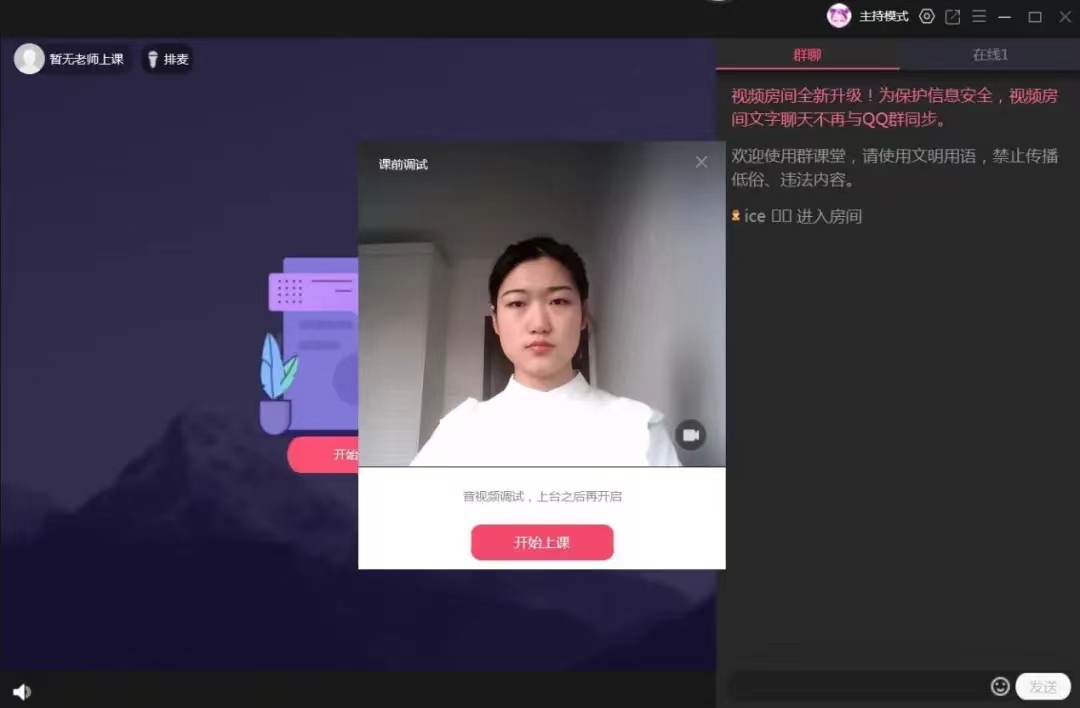
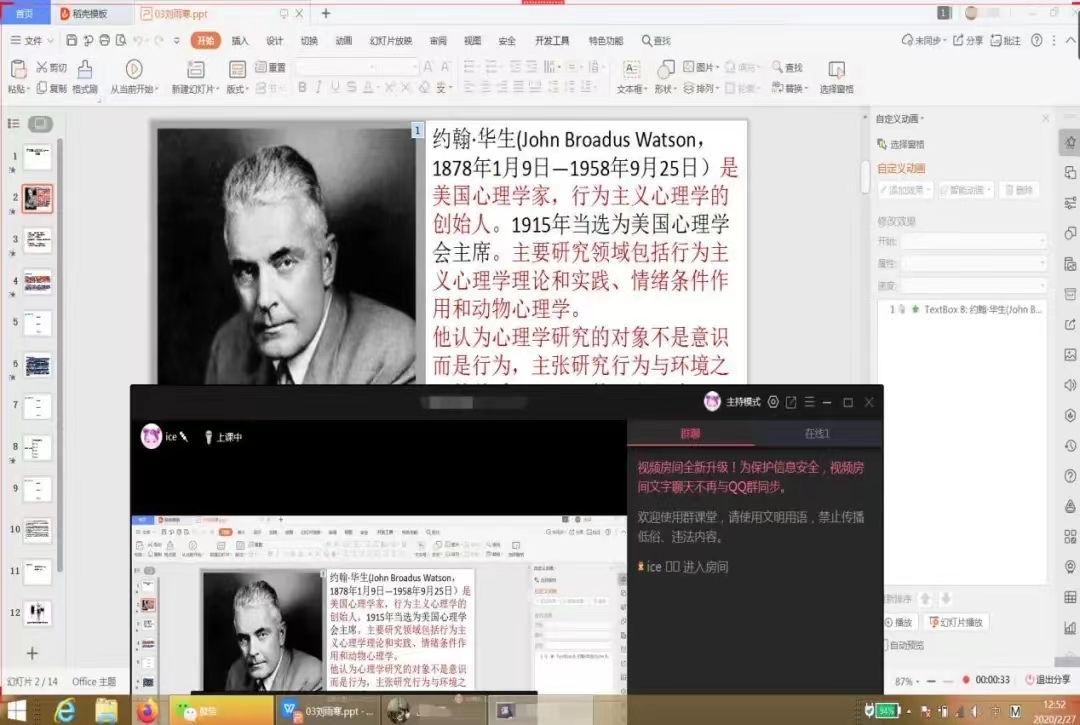
专业小班课:蓝墨云班课轻直播+腾讯课堂
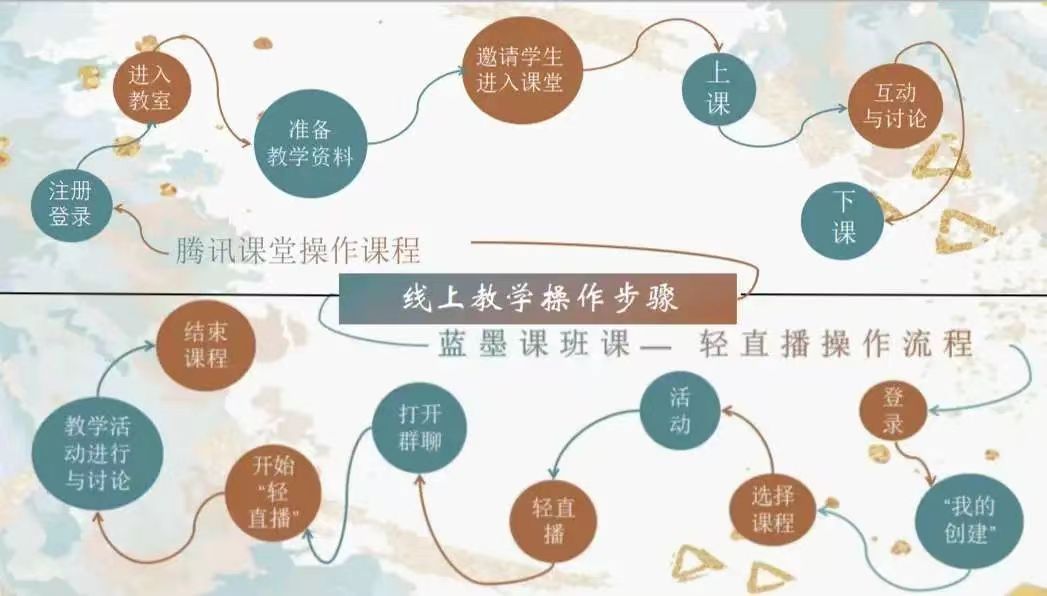
腾讯课堂操作步骤(电脑版)
步骤一:点击网址https://ke.qq.com/act/speed_pc/下载腾讯课堂极速版,使用手机号注册。
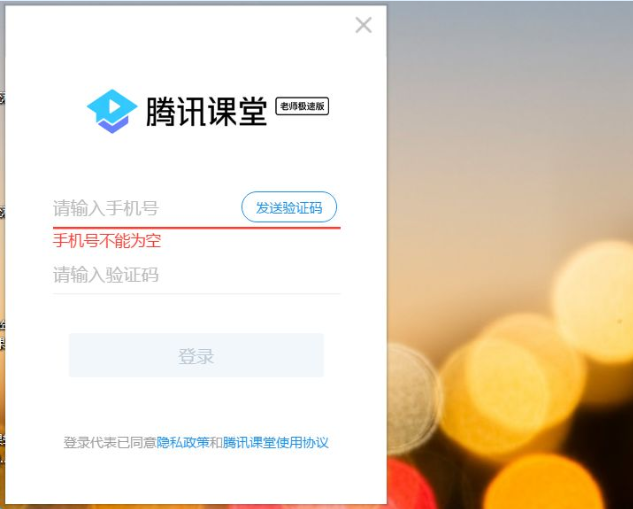
步骤二:点击进入教室,准备上课。
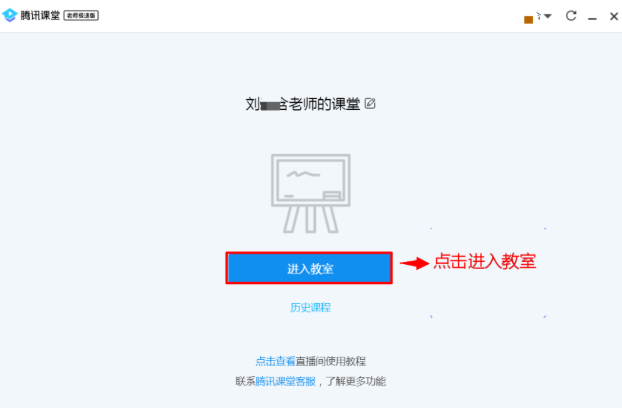
步骤三:邀请学生进入。学生可以直接扫码进入,也可以打开连接进入,学生注册登录过之后,学生再使用手机端腾讯课堂或小程序用相同账号进入,也可找到上过课的直播间。
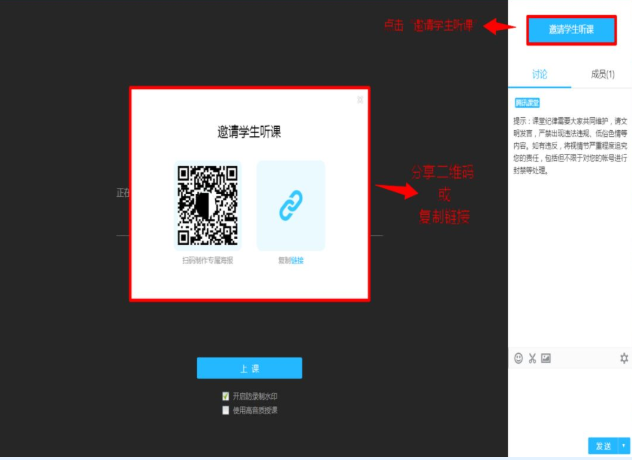
步骤四:设置辅助功能,点击“上课”。
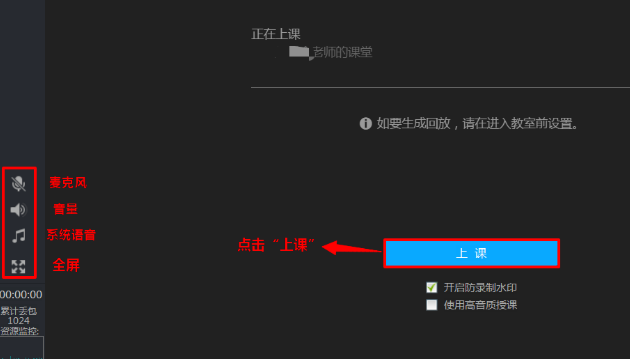
步骤五:上课功能(一)分享屏幕。教师分享屏幕,可全屏,也可划出一块区域让学生看到自己的电脑屏幕。

窗口分享示意图
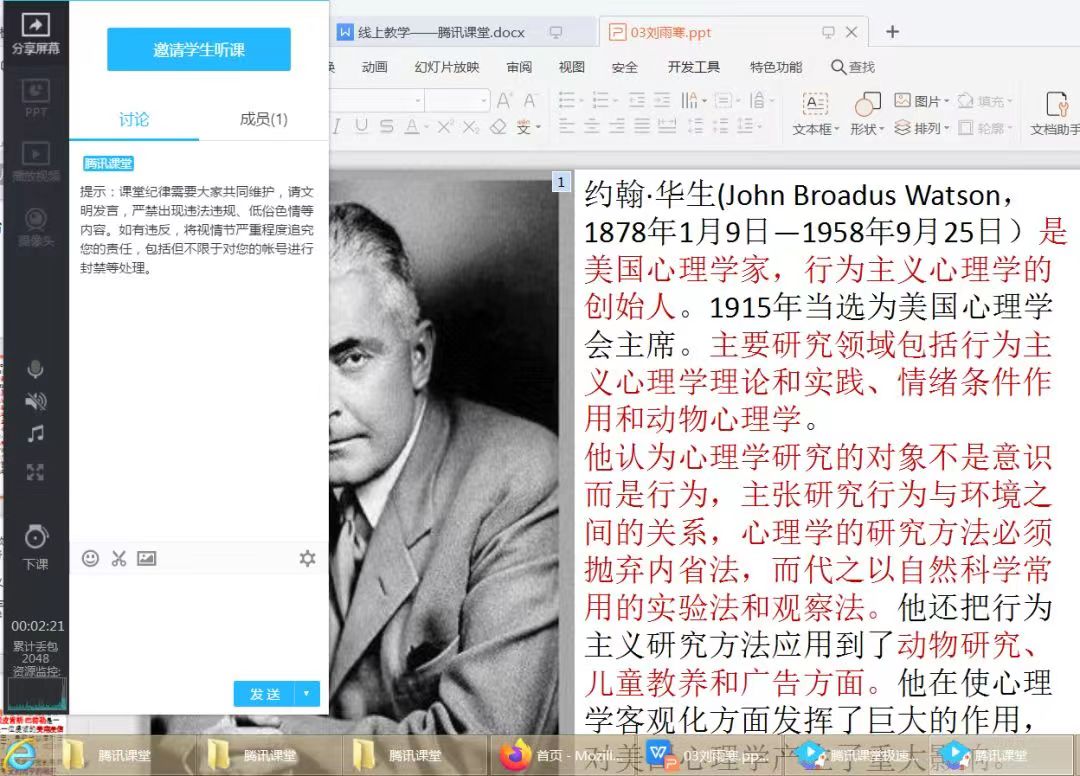
步骤六:上课功能(二)分享PPT。建议选择“点击使用播放模式打开PPT”兼容性更强。
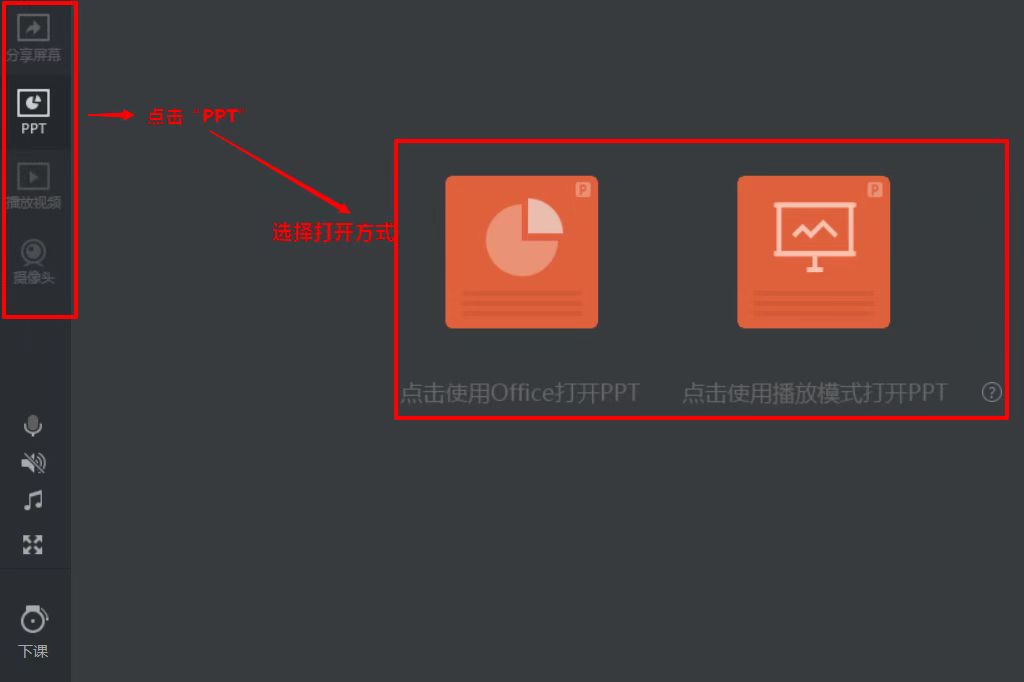
互动功能示意图:分享PPT下面是工具栏,可以点“举手”让学生发言,还有其他工具。播放视频和分享屏幕也有相同功能。
步骤七:上课功能(三)播放视频。点击“播放视频”上传音频、视频。
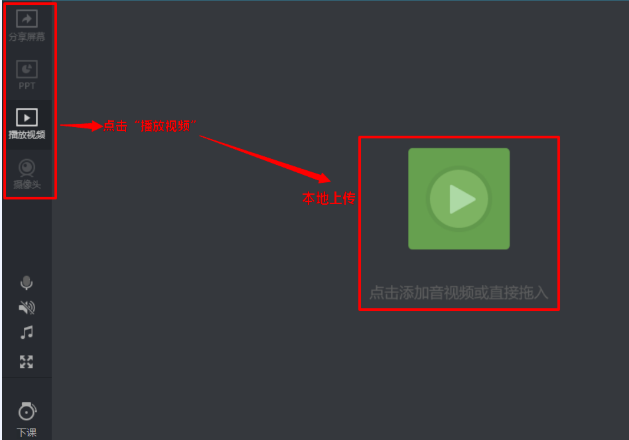
步骤八:上课功能(四)摄像头。点击“摄像头”并打开摄像头。

步骤九:课程结束,点击“下课”。
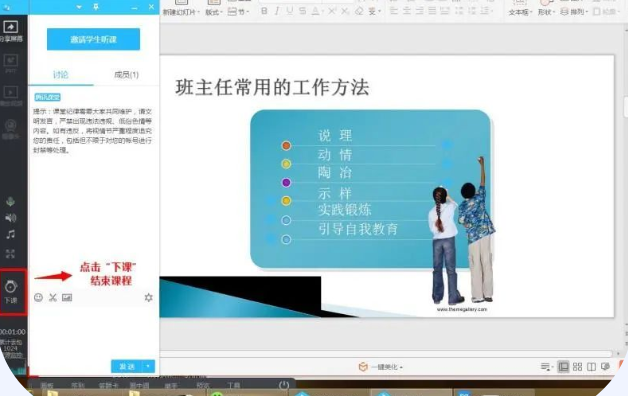
教育科学学院教师线上教学试课中:


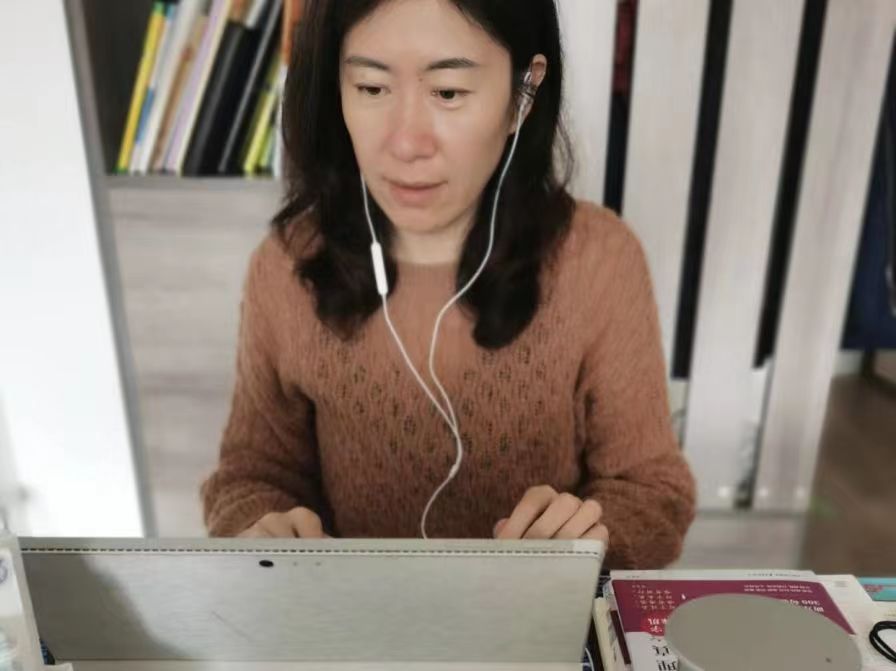
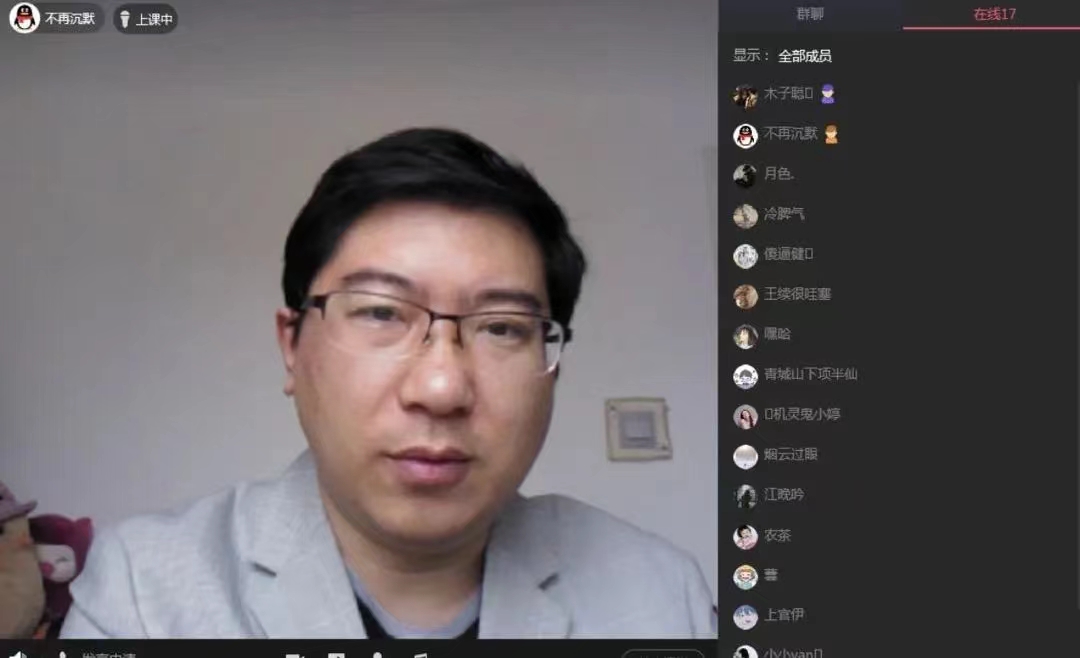
疫情无情人有情,病毒阻止不了教育和学习的脚步。我们相信,疫情会在鸟语花香的日子里散去,徐徐的春风会吹散不安和阴霾。我们在教育科学学院,潜心教育,用心学习,共克时艰,用实际行动支持抗疫,静待好消息的到来。期待开学与您相见,共迎春暖花开!

